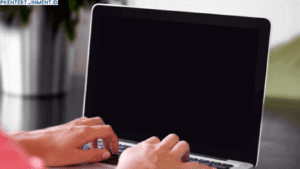Ketika komputer atau laptopmu mendadak lamban, bisa jadi penyebabnya adalah memori RAM yang kewalahan. Apakah kamu pernah merasa kesal karena banyaknya aplikasi terbuka, tetapi tak mau menutup satu pun karena semuanya penting? Tenang, kamu punya pilihan untuk menambah “napas” Windows 10 dengan memanfaatkan virtual memory.
Di artikel ini, kita akan ngobrolin gimana Cara Membuat Virtual Memory di Windows 10 supaya kinerja sistem makin ngebut. Siap? Yuk, gas!
Daftar Isi Artikel
Apa Itu Virtual Memory?
Virtual memory adalah ruang tambahan yang diciptakan di hard disk (atau SSD) untuk membantu kinerja RAM fisik. Ibaratnya, kalau RAM kamu udah penuh, Windows akan meminjam sebagian ruang penyimpanan untuk dijadikan “RAM cadangan”. Secara teknis, sistem bakal membuat file bernama “page file” atau “paging file”, yang berfungsi menampung data sementara ketika RAM utama kehabisan ruang.
Mengapa Virtual Memory Penting?
- Meringankan Beban RAM: Saat RAM fisik sudah penuh, virtual memory menampung beban aplikasi.
- Mencegah Crash: Tanpa virtual memory, kamu berisiko mengalami freeze atau crash ketika beban aplikasi berlebihan.
- Fleksibilitas: Tidak semua orang sanggup atau mau upgrade RAM fisik, jadi virtual memory jadi solusi instan.
Meskipun tidak secepat RAM fisik, virtual memory ini cukup membantu agar sistem tetap berjalan lancar, terutama jika kamu banyak beraktivitas multitasking.
Kenapa Harus Menambah Virtual Memory di Windows 10?
Kamu mungkin bertanya-tanya, “Emangnya kenapa, sih, kita perlu repot-repot membuat virtual memory ini?” Well, alasannya cukup simpel. Windows 10 adalah sistem operasi yang relatif modern, dengan tampilan lebih atraktif dan segudang fitur canggih. Akibatnya, kebutuhan RAM meningkat dibandingkan OS versi lama. Belum lagi, kamu pasti sering membuka banyak tab browser, aplikasi editing, game berat, atau software produktivitas lainnya.
Terkadang, tanpa sadar, kita memaksa komputer bekerja lebih keras dari yang seharusnya. Di sinilah virtual memory berperan sebagai penyelamat dadakan. Dalam jangka pendek, ini bisa jadi solusi efektif tanpa harus upgrade RAM mahal-mahal. Tentu ini bukan jawaban akhir untuk performa super kencang, tapi cukup membantu setidaknya agar Windows 10 nggak “nge-lag” setiap kali kamu butuh multitasking.
Langkah-Langkah Cara Membuat Virtual Memory di Windows 10

Baiklah, tanpa berlama-lama lagi, sekarang kita masuk ke inti pembahasan Cara Membuat Virtual Memory di Windows 10. Ikuti panduan di bawah ini ya, supaya prosesnya lancar dan minim risiko.
1. Buka System Properties
- Klik Start atau tekan tombol Windows di keyboard.
- Ketik “Control Panel” lalu buka.
- Di jendela Control Panel, pilih System and Security.
- Klik System.
- Di panel kiri, kamu akan melihat opsi Advanced system settings; klik itu.
Setelah kamu klik Advanced system settings, sebuah jendela System Properties akan muncul. Di sinilah kita bakal melakukan pengaturan utama.
2. Pilih Tab “Advanced”
- Di jendela System Properties, pastikan kamu berada di tab Advanced.
- Carilah area “Performance” lalu klik Settings.
Nantinya, jendela Performance Options akan terbuka dengan beberapa tab, yaitu “Visual Effects”, “Advanced”, dan “Data Execution Prevention (DEP)”. Kamu butuh tab Advanced lagi di sini.
3. Masuk ke Pengaturan Virtual Memory
- Di tab Advanced (dalam Performance Options), fokus pada bagian “Virtual memory”.
- Klik tombol Change.
Nah, di sinilah kamu akan melihat opsi untuk mengatur page file. Secara default, Windows 10 mengatur ini secara otomatis.
4. Hilangkan Centang “Automatically manage paging file size…”
- Di bagian atas, ada kotak centang dengan tulisan “Automatically manage paging file size for all drives”.
- Hapus tanda centang tersebut agar kamu bisa mengatur manual ukuran virtual memory.
5. Pilih Drive dan Atur Ukuran
- Pilih drive tempat kamu ingin menyimpan file paging. Umumnya, sih, di drive C.
- Klik opsi Custom size untuk mengatur ukuran minimal dan maksimal file paging.
Rekomendasi Ukuran
- Minimal (Initial size): Sebaiknya diatur minimal 1,5 kali lipat dari kapasitas RAM kamu.
- Maksimal (Maximum size): Bisa 2 hingga 3 kali lipat dari kapasitas RAM kamu.
Contoh: Jika RAM 4 GB (4096 MB), maka minimal mungkin sekitar 1,5 x 4096 = 6144 MB, maksimal sekitar 2 x 4096 = 8192 MB. Tentu ini bukan aturan baku, tapi sekadar panduan.
6. Klik OK dan Restart
Setelah mengatur ukuran yang diinginkan:
- Klik Set.
- Klik OK.
- Tutup semua jendela dengan mengklik OK lagi.
Windows mungkin akan meminta kamu untuk restart supaya perubahan ini benar-benar diterapkan. Jadi, pastikan kerjaanmu sudah tersimpan sebelum merestart, ya!
Tips dan Trik dalam Mengatur Virtual Memory
Setelah tahu Cara Membuat Virtual Memory di Windows 10, ada baiknya kamu perhatikan beberapa tips berikut supaya performanya benar-benar optimal:
1. Gunakan SSD Jika Ada
- Kalo kamu punya SSD, lebih baik letakkan file paging di SSD. Kenapa? Karena SSD punya kecepatan baca-tulis yang jauh lebih tinggi ketimbang HDD. Hal ini akan bikin efek “RAM tambahan” terasa sedikit lebih cepat.
2. Jangan Atur Terlalu Besar
- Meskipun kamu tergoda bikin nilai maksimal sampai puluhan ribu MB, itu belum tentu efektif. Virtual memory yang terlalu besar bisa menghabiskan ruang hard disk, dan bukan jaminan bebas lag. Balance is key!
3. Jangan Mematikan Paging File Sepenuhnya
- Memang ada opsi mematikan paging file. Tapi jujur saja, itu berisiko membuat Windows 10 jadi unstable. Jika sistem benar-benar kehabisan RAM, nggak ada tempat lagi buat menampung data, alhasil aplikasi bisa crash.
4. Monitor Performa Komputer
- Setelah menerapkan virtual memory manual, jangan lupa cek kondisi performa PC. Kamu bisa gunakan Task Manager atau software monitoring lain untuk memastikan pemakaian RAM dan virtual memory berjalan wajar.
5. Upgrade RAM Bila Perlu
- Seringkali, virtual memory adalah solusi jangka pendek. Jika kamu benar-benar butuh performa tinggi (misalnya untuk desain grafis, rendering video, atau gaming berat), sebaiknya pertimbangkan upgrade RAM fisik.
Manfaat dan Batasan Virtual Memory
Manfaat
- Multitasking Lebih Lancar: Dengan menambah virtual memory, setidaknya kamu bisa membuka beberapa aplikasi tanpa crash.
- Hemat Biaya: Tidak perlu langsung beli RAM tambahan.
- Cepat dan Mudah: Pengaturan hanya butuh beberapa klik, tanpa repot bongkar casing komputer atau laptop.
Batasan
- Tidak Sekencang RAM Fisik: Karena mengandalkan kecepatan hard disk/SSD, transfer data jelas lebih lambat ketimbang RAM asli.
- Ruangan Hard Disk Tersita: Makin besar virtual memory, makin berkurang kapasitas penyimpananmu.
- Berkurang Efektivitas Jika HDD Lambat: Kalau masih pakai HDD tradisional, jangan berharap performa melonjak drastis. Meskipun demikian, tetap lebih baik ketimbang nggak ada virtual memory sama sekali.
Kenali Gejala Komputer Butuh Virtual Memory Lebih
Kamu mungkin belum yakin apakah harus menambah virtual memory atau nggak. Berikut beberapa gejala umum PC kamu berteriak minta bantuan:
1. Sering Muncul Pemberitahuan “Low Memory”
- Windows kadang akan menampilkan notifikasi bahwa memori hampir habis.
2. Performanya Drastis Turun Saat Buka Banyak Aplikasi
- Baru saja buka Photoshop dan 10 tab Chrome, tiba-tiba sistem nyendat.
3. Aplikasi Butuh Page File Lebih Besar
- Beberapa aplikasi memang mengandalkan virtual memory, terutama software-software 3D rendering.
Kalau kamu sering merasakan hal-hal di atas, inilah saat yang tepat untuk belajar Cara Membuat Virtual Memory di Windows 10.
Penutup
Gimana, sekarang sudah paham kan gimana Cara Membuat Virtual Memory di Windows 10? Mudah banget, ‘kan? Yuk, coba praktikkan langsung di komputermu. Siapa tahu, ini bisa jadi solusi instan untuk meminimalisir lag yang bikin kesal. Tapi jangan lupa, virtual memory bukan pengganti sempurna RAM fisik. Ibaratnya, ini hanya “ban serep” agar komputer tetap bisa jalan saat beban kerja berat.
Semoga artikel ini bisa menjawab rasa penasaranmu dan membantu menyelesaikan masalah komputer lemot. Ingat, kunci utamanya adalah menyesuaikan virtual memory dengan kapasitas RAM dan kebutuhan. Dengan manajemen memori yang pas, dijamin Windows 10 kamu bisa beroperasi lebih lancar. Good luck, dan sampai jumpa di artikel berikutnya!